מדריך: כך תנצלו את הימים האחרונים של חלונות XP
למי שבחרו לדלג על ויסטה ובחרו להוסיף ולהשתמש ב-XP עד שתופיע חלונות 7, יסייעו הטיפים הבאים להפיק את המרב ממערכת ההפעלה הוותיקה עד לשדרוג המיוחל ● מגוון עצות "עשה" ו-"אל תעשה" - לפחות עד שחלונות 7 תצא מבטה

מזה תקופה ממושכת נחשבת חלונות XP למערכת הפעלה שימיה ספורים. אולם, בכל פעם שנדמה היה שהנה הקיץ הקץ על מערכת ההפעלה הפופולארית של מיקרוסופט, האריכה ענקית התוכנה פעם נוספת את חייה – נוכח הביקוש הרב מצד המשתמשים וההצלחה של מחשבי Netbook הקומפקטיים (שעבורם מתאימה XP הרבה יותר מוויסטה).
ובכל זאת, כשחלונות 7 כבר ניצבת מעבר לפתח וקוצרת ביקורות חיוביות מכל עבר, נדמה שהפעם ימיה של XP באמת קצובים. אין להסיק מכך, כמובן, שכל מי שמשתמשים כיום ב-XP ימהרו להיפטר ממערכת ההפעלה הוותיקה ויעברו מיד לחלונות 7. ההיסטוריה מראה שמרבית המשתמשים עוברים לגרסה חדשה של חלונות רק כשהם רוכשים מחשב חדש, ואינם ממהרים לרכוש גרסאות שדרוג שמוצעות בחנויות.
למרות שמיקרוסופט הכריזה, כי ב-14 באפריל תסתיים רשמית התמיכה החינמית בחלונות XP, בחברות רבות עדיין ממשיכים להשתמש בחלונות XP ויוסיפו לעשות כן עוד תקופה ממושכת, לפחות בהיעדר סיבה מיידית לשדרג (כלומר, כל עוד המחשב הנוכחי פועל היטב).
כיצד לפעול, אם כן, בפרק הזמן שנותר עד למעבר הבלתי נמנע לחלונות 7? כדאי לשמור היטב על המחשבים הקיימים, להיערך לקראת השדרוג למערכת ההפעלה הבאה ולבצע את ההעברה של הנתונים והיישומים בחוכמה.
בתקופה שנותרה עד למעבר לחלונות 7, חשוב לשמור על מצבם התקין של המחשבים שבהם מותקנת חלונות XP. לשם כך יש לנקוט בפעולות הבאות.
1. לסלק מטרדים
אם עד עתה הדבר לא נעשה, כעת זו הזדמנות מצוינת להיפטר מתוכנות ריגול, וירוסים ושאר מזיקים בפעולה אחת. מי שאינם נרתעים יכולים לבצע שחזור מלא של המערכת לנקודת זמן מסוימת. לאחר שיוצרים בסיס איתן, אפשר לבצע גיבוי מלא של המערכת כדי ליהנות מרמה נוספת של ביטחון.
2. להסיר תוכנות ישנות
כדאי לעבור על רשימת התוכנות המותקנות ולבדוק אם באמת משתמשים בכולן. לא אחת מנסים תוכנה מסוימת, מאבדים עניין – ושוכחים שהיא עדיין מותקנת במחשב. בדרך כלל אין בכך שום נזק, אבל חלק מהתוכנות מותירות מנהלי התקנים ושאר רכיבים שצורכים משאבי מערכת, פוגעים בביצועים וגורמים לתופעות מוזרות. תוכנות רבות לצריבה של תקליטורים, למשל, מתקינות שלל מנהלי התקנים שבדרך כלל אין בהם שום צורך.
3. להימנע מהתקנות מיותרות
לאחר שמגיעים לבסיס איתן, כדאי לשמור עליו. אם חייבים להתקין במערכת תוכנה מסוימת, כדאי להעדיף תוכנות שהתקנתן אינה כרוכה בשינויים יסודיים על מנת לצמצם סכנה של תקלות, דוגמת פגיעה בקובץ הרישום – ה-Registry, התנגשויות בין הגדרות וכדומה.
4. למנוע נזקים עתידיים
במיוחד בחלונות XP, חשוב שלא להעניק דריסת רגל לתוכנות עוינות. יש להפריד בין חשבון משתמש לעבודה יומיומית, לחשבון מנהל שישמש רק לשינוי הגדרות במערכת. אפשר גם להיעזר בתוכנות דוגמת Sudowin שפועלות בדומה למנגנון UAC של ויסטה.
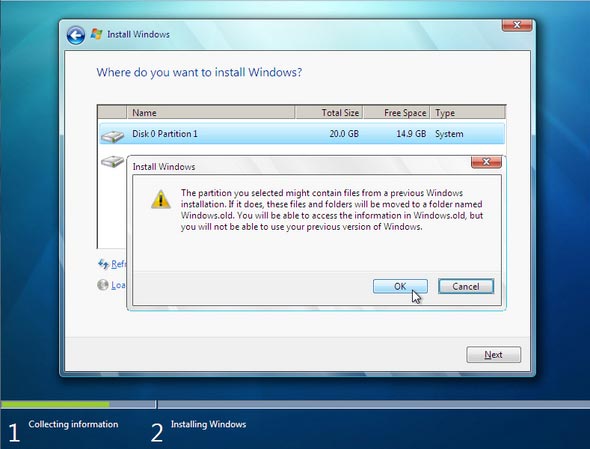
5. להכין תקליטורים לשחזור המערכת
הפתרונות שונים ומגוונים: חברות דוגמת Alienware מציעות תקליטור התקנה של חלונות XP בפועל; חברות אחרות, דוגמת סוני, מציעות כלי שמכין תקליטורי שחזור במחיצה נסתרת במערכת. אם התקליטור שנמסר עם המחשב אבד, אפשר לפנות ליצרנית המחשב ולבקש תקליטור חדש. חשוב למהר ולעשות זאת בהקדם האפשרי, כי לא תמיד נשמרים במלאי תקליטורים מתאימים. מלבד האפשרות להתקין מחדש את XP, מסייעים תקליטורי השחזור גם לתקן מערכת שניזוקה -מבלי לחייב התקנה מחודשת שעלולה לגרום לאובדן של היישומים והנתונים.
6. להכין העתק גיבוי מלא של המערכת
למי שאינם מצוידים בתקליטורי שחזור, או למי שרוצים לחסוך את הצורך בהתקנה מחודשת של כל המערכת, כדאי מאוד להכין העתק (Image) גיבוי מלא של המערכת בעזרת כלים מתאימים. לשם כך מומלץ להצטייד בכונן קשיח נפרד בעל נפח גבוה – חיצוני או פנימי.
הדרך הארוכה מ-XP לחלונות 7
לאחר שמבטיחים שמירה על מצבה התקין של מערכת XP הקיימת, השלב המתבקש הבא הוא היערכות לקראת השדרוג בפועל. כדאי לקחת בחשבון שאת מערכת ההפעלה חלונות 7 לא ניתן להתקין ישירות על גבי מערכת ההפעלה חלונות XP: חייבים קודם כל לשדרג לוויסטה ורק אחר כך אפשר לשדרג לחלונות 7 – תהליך שעשוי להרתיע רבים, ובצדק גמור.
שדרוג של מערכת הפעלה הוא תהליך מורכב, ושדרוג כפול מורכב עוד יותר – במיוחד אם נחוצים מנהלי התקנים רבים מצד שלישי. אין ספק שרבים מבין המשתמשים הפרטיים, וגם מנהלי מיחשוב מקצועיים, יעדיפו לוותר מראש על התהליך, אבל בפני מי שיחליטו לבצע אותו בכל זאת יעמדו שלוש אפשרויות:
– למחוק הכל ולהתקין מחדש.
– להתקין במחיצה נפרדת או כונן נפרד.
– להתקין במחיצה הקיימת של XP ולהעביר את ההתקנה הקיימת של XP לתיקיית משנה בשם Windows.old.
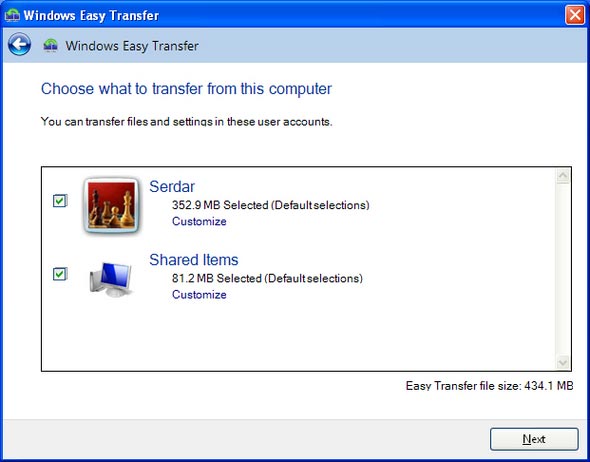
האפשרות הראשונה היא המרתיעה ביותר, ואם יש מספיק נפח פנוי סביר להניח שהיא לא תיבחר. מי שברשותם מספיק נפח פנוי, יבחרו ככל הנראה באפשרות השנייה, במתכונת של אתחול כפול שמאפשרת לבחור בכל פעם במערכת הרצויה. זו האפשרות הבטוחה ביותר משום שהיא מאפשרת להוסיף ולהשתמש במערכת הישנה.
האפשרות השלישית מתאימה למקרים שבהם בכונן שבו מותקנת כעת חלונות יש מספיק נפח פנוי להתקנה של מערכת הפעלה נוספת. לאחר שמסתיימת ההתקנה של חלונות 7 אפשר להעתיק את הנתונים ולמחוק את תיקיית Windows.old.
להעביר את הנתונים
מרבית המשתמשים שיעברו מ-XP לחלונות 7 לא יצטרכו כלל להתקין את מערכת ההפעלה החדשה, אלא יקבלו אותה במחשב חדש ויצטרכו להעביר רק את הנתונים והיישומים. מערכת ההפעלה מצוידת בכלי שמקל על העברה של נתונים בין מחשבים – Windows Easy Transfer. הכלי צריך להיות מותקן בשני המחשבים והוא מסייע להעביר את נתוני המשתמש והמסמכים מהמחשב הישן למחשב החדש.
בתקליטור ההתקנה של חלונות 7 אפשר למצוא את הכלי Windows Easy Transfer בתיקיית \support\migwiz. מכניסים את התקליטור למחשב הישן, מפעילים את הקובץ migwiz.exe ופועלים בהתאם להוראות. אפשר לבצע את ההעברה ברשת (ככל הנראה האפשרות הטובה ביותר), בעזרת כבל USB Easy Transfer (אם יש) או בעזרת כונן קשיח חיצוני או כונן פלאש USB לאחסון זמני של הנתונים המועברים.
להעביר את היישומים
יישומים בקנה מידה של אופיס, לדוגמה, אי אפשר להעביר בהעתקה פשוטה, למשל בעזרת הכלי Windows Easy Transfer: חייבים להתקין אותם מחדש בצורה מסודרת, מהתקליטורים המקוריים, ולבצע את הליך הרישום במחשב החדש.
כדאי להכין רשימה מלאה של היישומים שהותקנו במחשב הישן כדי לדעת מה צריך להתקין במחשב החדש בו תפעל חלונות 7. רשימה כזו אפשר להכין בקלות בעזרת הכלי החופשי MyUninstaller של NirSoft – ולקבל אותה כקובץ טקסט, HTML או XML. הרשימה מסייעת לעקוב אחר ההתקנה של היישומים הנחוצים, וכלי נוסף מאותו בית יוצר מסייע לעקוב אחר מפתחות המוצר הנחוצים.
חשוב לזכור שכלים דוגמת MyUninstaller עלולים להחמיץ יישומים קטנים שלא הותקנו רשמית, דוגמת תוכנות PortableApps. תוכנות כאלה אפשר להעביר באמצעות העתקה פשוטה של התיקייה המתאימה, אבל חשוב לזכור לעשות זאת.
לבסוף, חשוב להקפיד גם על העברה של הגופנים הנחוצים – שבדרך כלל אינם עוברים באופן אוטומטי. במשך השנים נצברים לא מעט גופנים, וכדי להעביר אותם יש להעתיק אותם מתיקיית Fonts של חלונות XP.
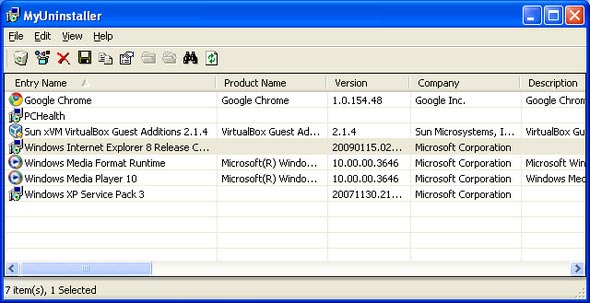
לבחון את החומרה
לפני שמעבירים ציוד היקפי מ-XP לחלונות 7, כדאי לבדוק ולוודא שהוא נתמך במערכת ההפעלה החדשה. מרב הסיכויים שאכן תהיה תמיכה: כמעט כל הציוד ההיקפי שפועל ב-XP אמור לפעול גם בחלונות 7, כמעט ללא צורך בהתאמה מיוחדת.
עם זאת, ייתכנו בעיות בסוגיית התמיכה ב-32 ביט או 64 ביט. פריטים מסוימים של ציוד היקפי כוללים מנהלי התקנים (דרייברים) רק עבור מערכות של 32 ביט, ואינם פועלים במהדורות 64 ביט של חלונות. מדפסות וסורקים (ובמיוחד מכשירים רב תכליתיים) נמנים על הפריטים היותר בעייתיים מבחינה זו, בעוד שכוננים קשיחים וצגים בדרך כלל אינם מציבים מכשולים. מי שמפעילים כבר במילא את מהדורת 64 ביט של חלונות XP יכולים להירגע – לא צפויות להם בעיות בתחום זה.
לבסוף: למצוא בית חם למחשב הישן
מה עושים עם המחשב הישן שבו מותקנת חלונות XP בתום חיי השירות שלו? לא כדאי להשליך אותו לרחוב או להסיע אותו לאתר פסולת: גם אם הוא אינו נחשב עוד למחשב חדיש ומתקדם, הרי שהוא יכול לענות על הצרכים של אנשים רבים. אם הכונן הקשיח הקיים מיושן, אפשר להחליף אותו בחדש תמורת כחמישים דולרים – ובכך גם להאיץ את קצב הפעולה של המערכת. שלל יישומים שימושיים מוצעים בחינם, ואפשר אפילו להחליף את חלונות XP בלינוקס: גם אם אתם מאסתם במחשב הישן, רבים ישמחו לקבל אותו.












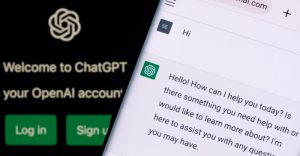

תגובות
(0)